目录
一:准备安装包(准备工作)
 二:给系统配置JDK
二:给系统配置JDK
2.1安装步骤
打开JDK安装文件:

下一步即可:
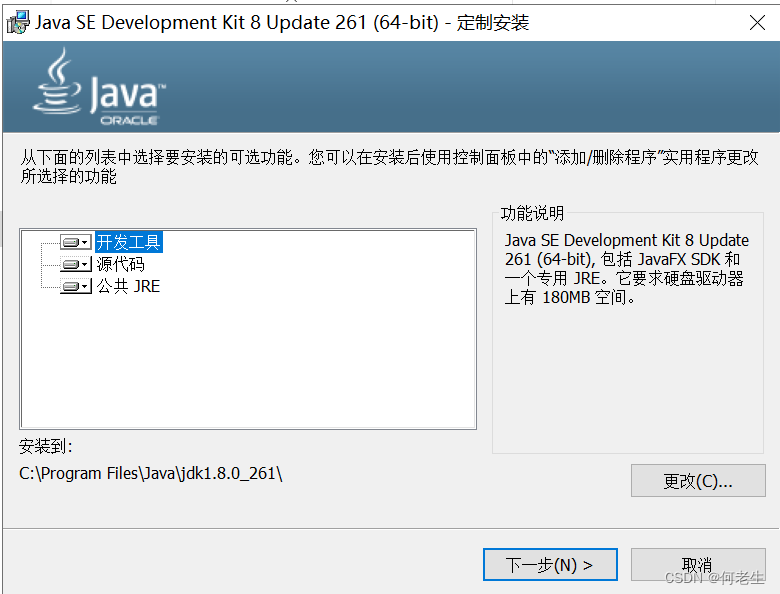
等待:
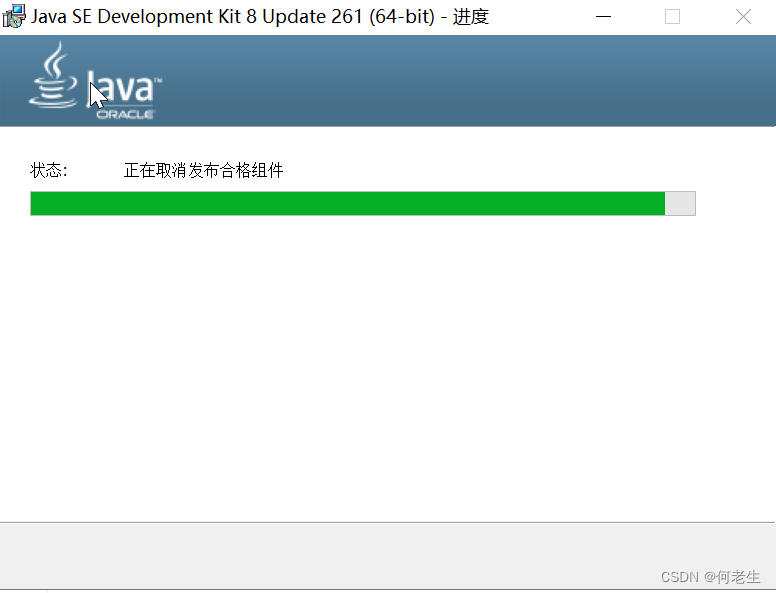
再等:
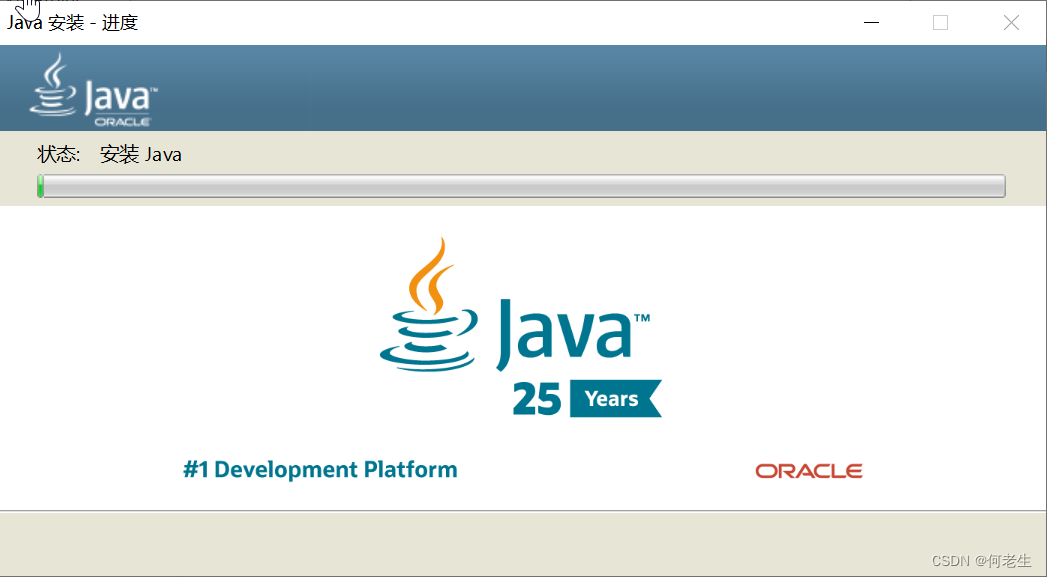
安装完成(并没有配置成功):
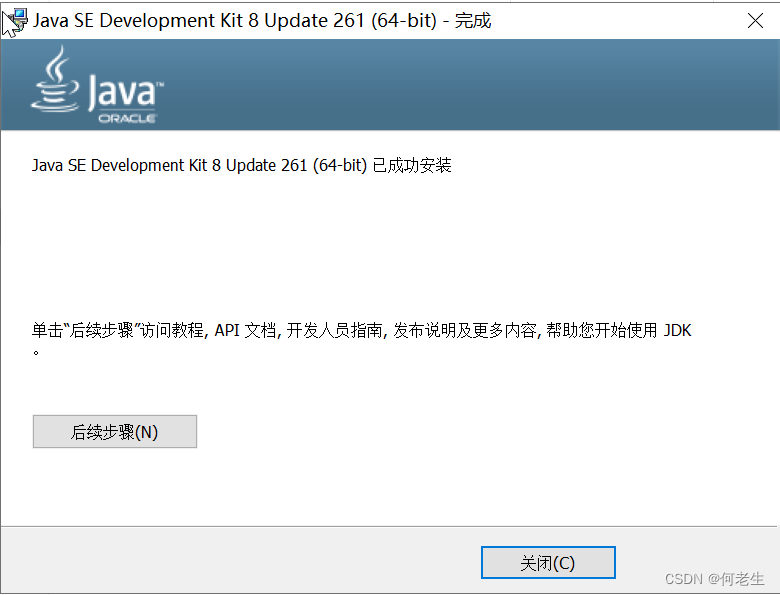
检测是否安装成功:
在黑窗口(dos指令控制台)运行:
(一)javac
错误(未对JDK进行环境变量配置,只是安装了JDK):
正确:
(二)java -version
正确:
2.2JDK环境变量配置
2.2.1:打开电脑高级系统设置——>环境变量设置:
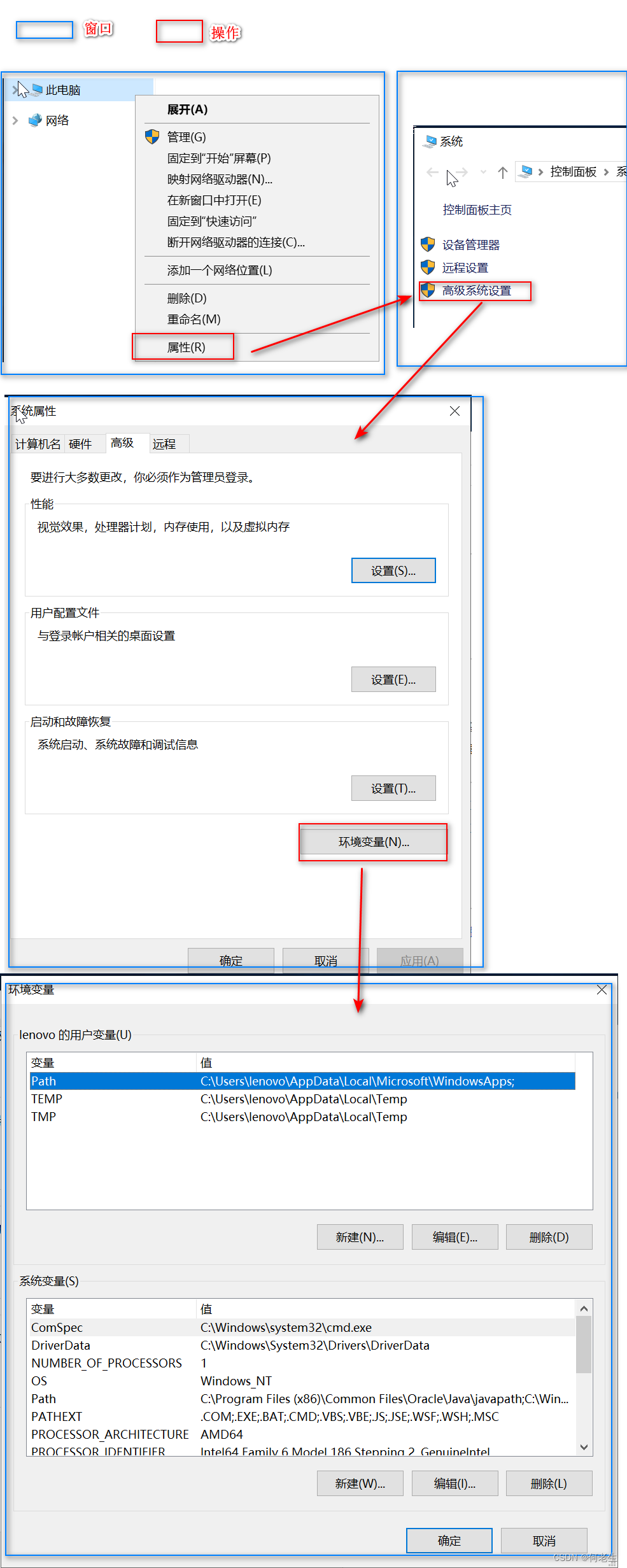
2.2.2删除环境变量: 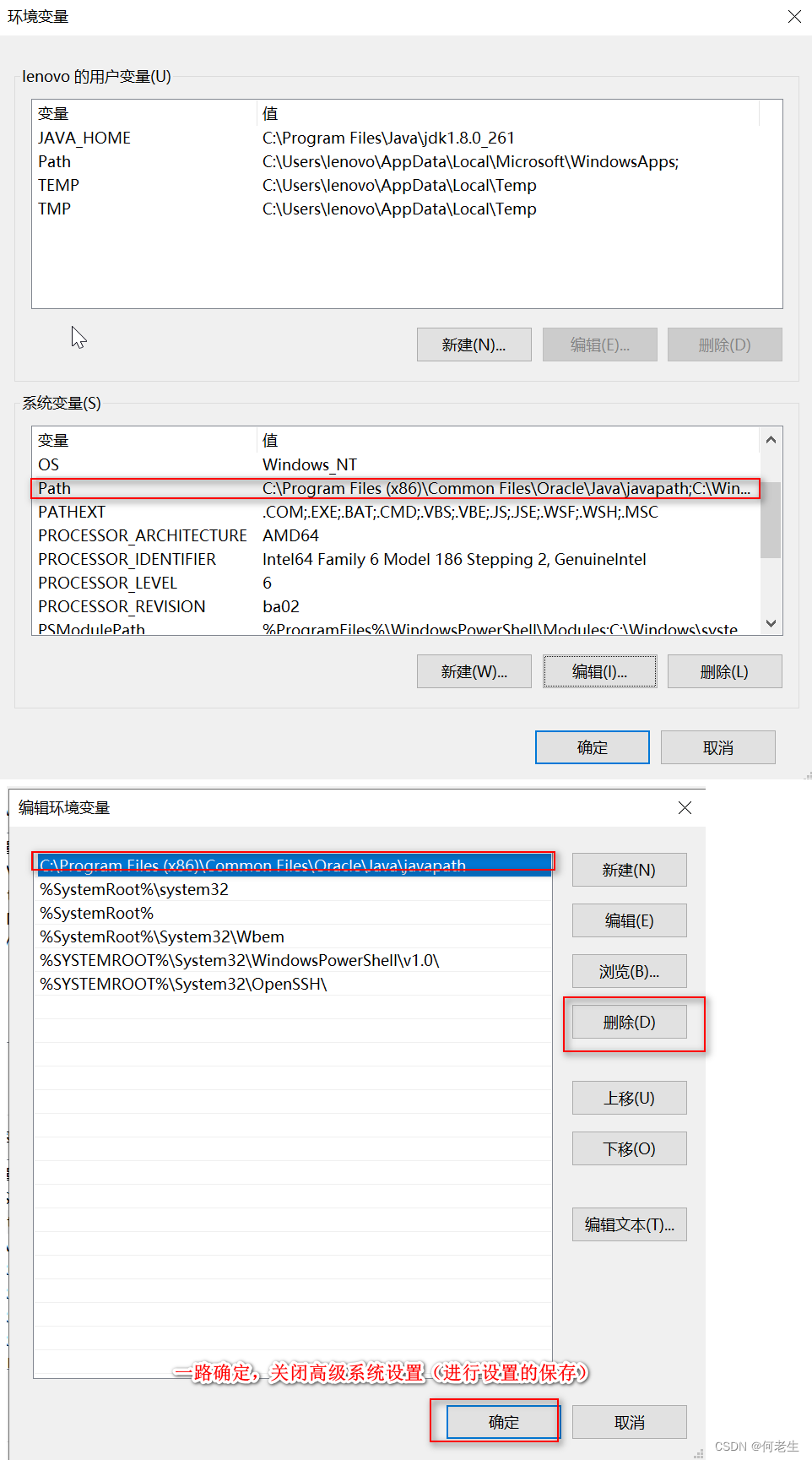
删除后:java -version就用不了了(正常情况)
2.2.2重新配置环境变量
2.2.3.1新建环境变量:
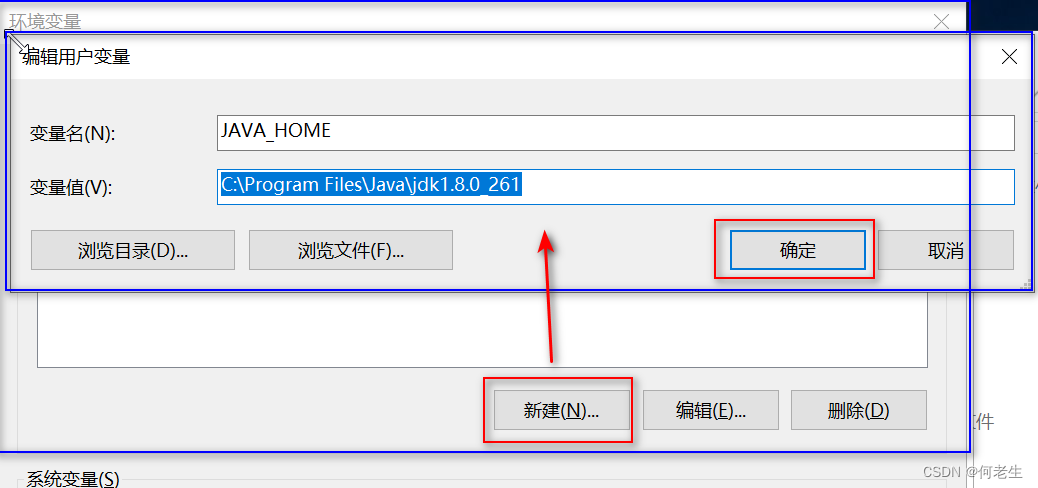
2.2.3.2编辑环境变量(使其在如何目录下都可以调用bin目录下的Java指令):
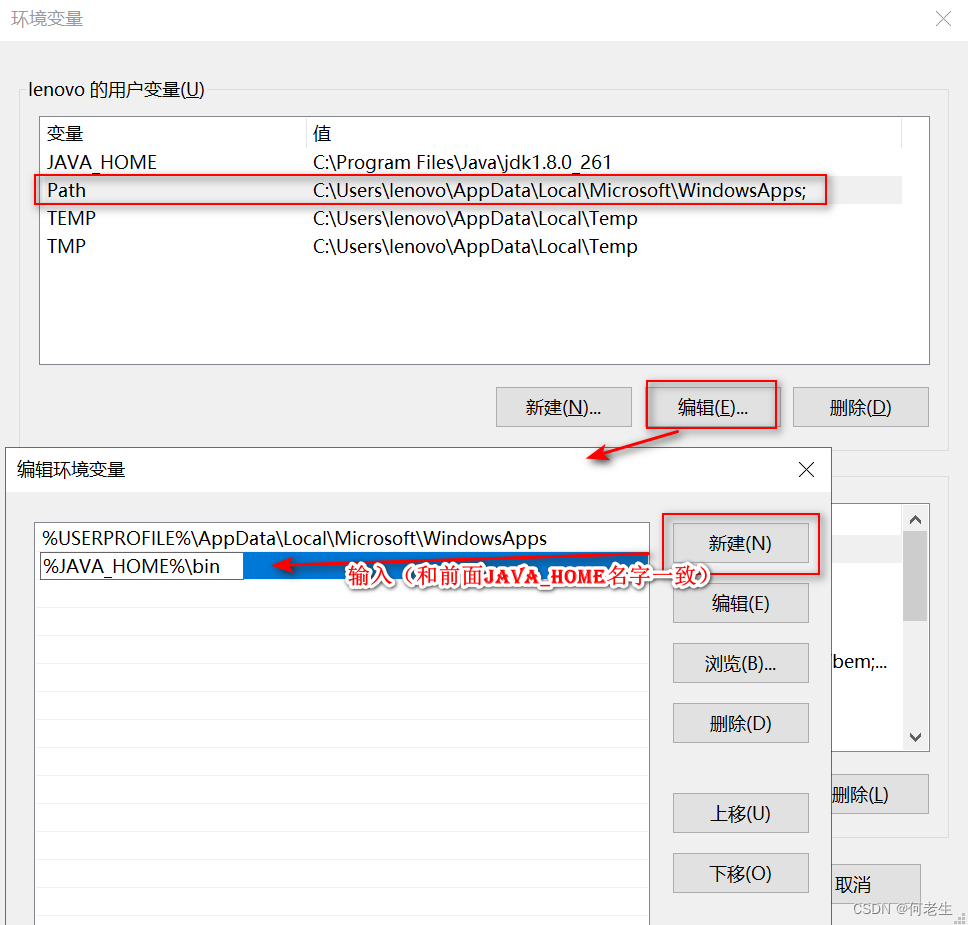
注:javac和Java -version 现在都可用了,再次进行测试
三:安装数据库(根据要发布的项目来决定要不要安装数据库)
3.1下载MySQL
直接去官网下或者直接搜索都有,均为免费(除企业版外),这里安装以我下的MySQL为演示,不懂评论区提问或私聊
3.2解压文件 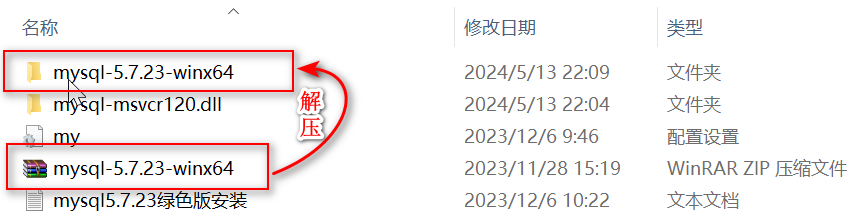
3.3移动配置文件
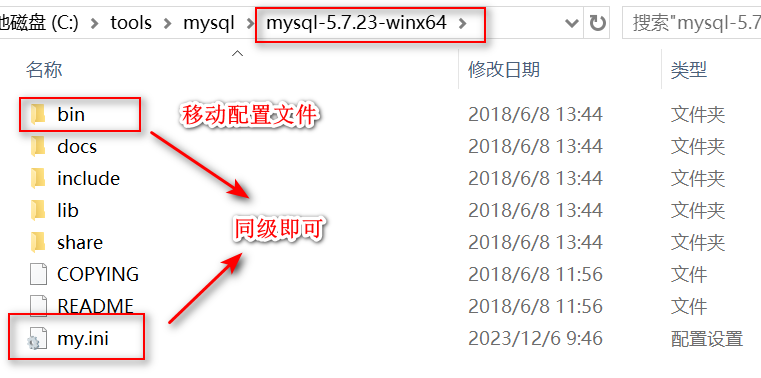
3.4修改配置文件(用记事本打开my.ini配置文件)
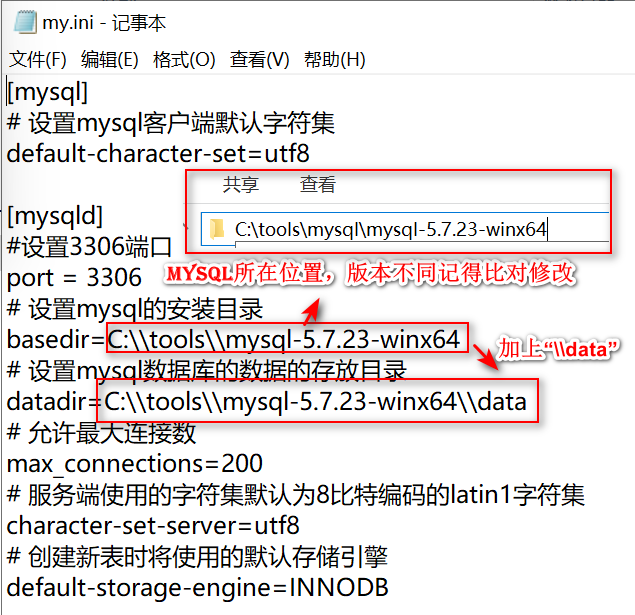
安装MySQL服务:
mysqld install

注1:以下命令可移除mysql服务
mysqld remove == mysqld remove MySQL
mysqld remove MySQL
初始化:
mysqld --initialize --console
当已有data文件时初始化会失败:
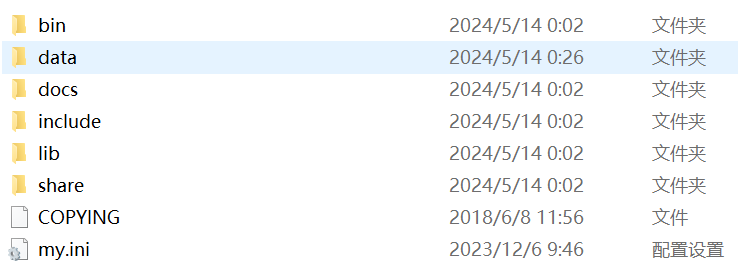

登录:
mysql -P 3306 -u root -p
修改密码:
ALTER USER 'root'@'localhost' IDENTIFIED WITH mysql_native_password BY '123456';
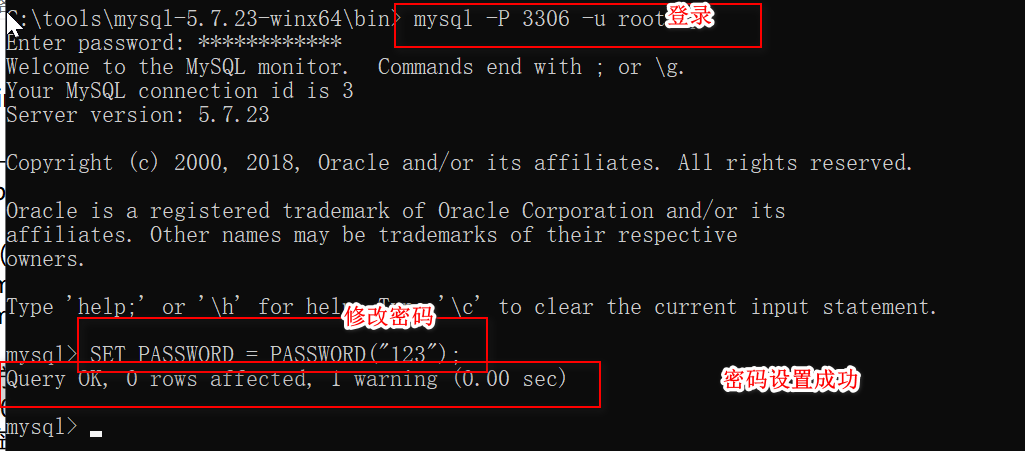
安装客户端:
解压打开该文件
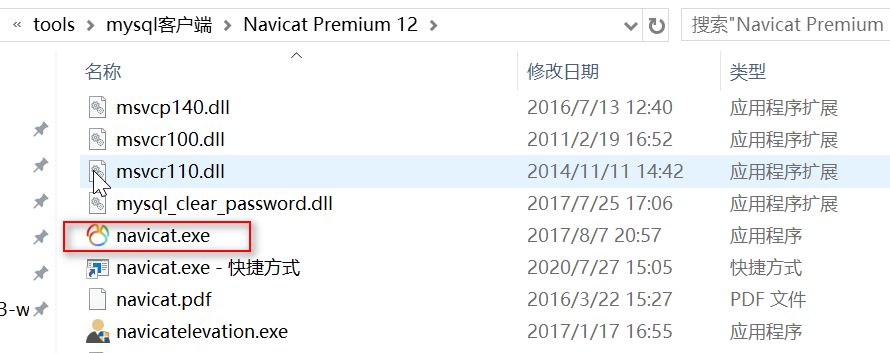
连接数据库:
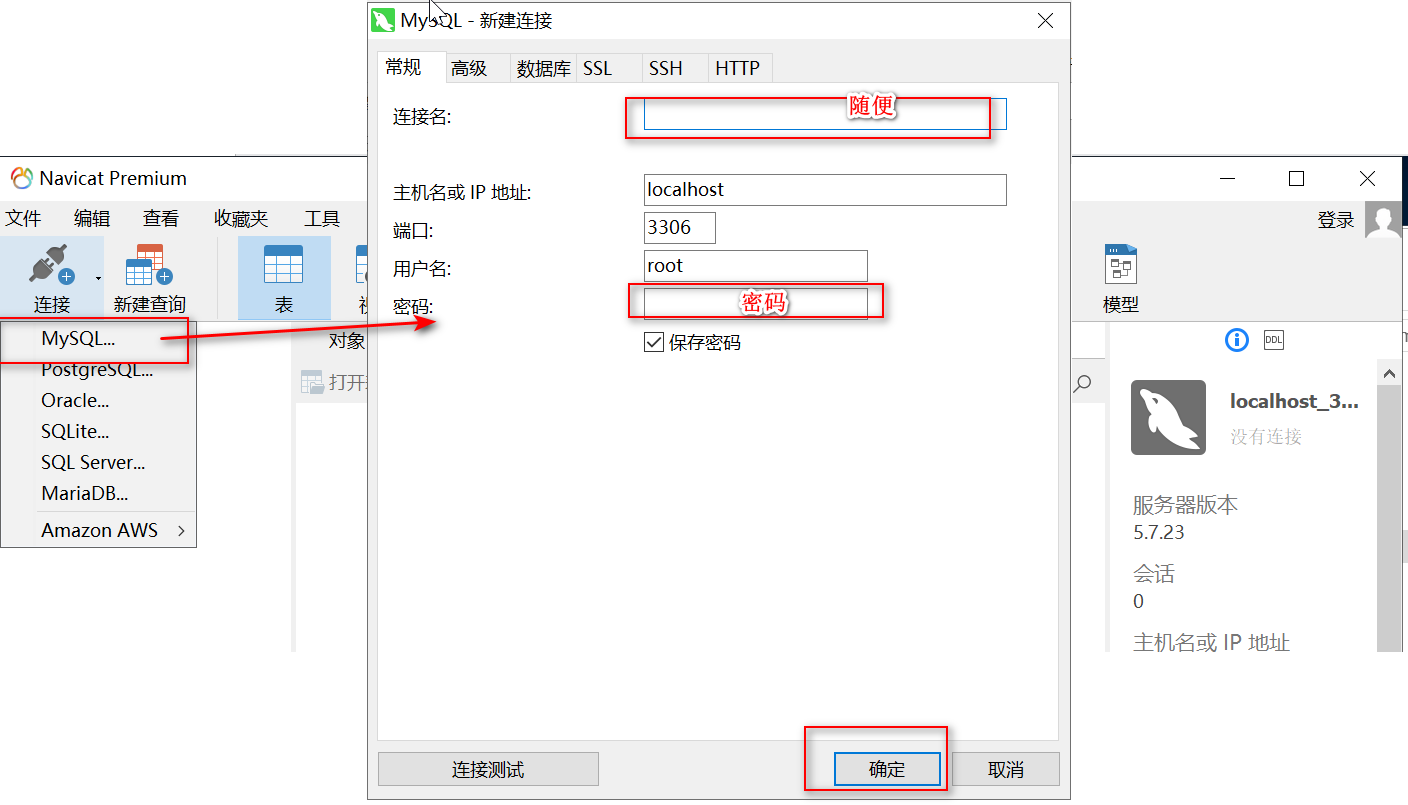
四:安装tomcat服务器
4.1下载tomcat:
4.2解压版解压即可:
注意:我们要了解它的目录结构:
目录结构
bin 启停tomcat *
windows linux
startup.bat startup.sh
shutdown.bat shutdown.sh
windows中可执行文件有:.exe .com .bat .msi
conf 配置 *
server.xml 端口,线程,内存
context.xml 发布jndi应用
tomcat-users.xml tomcat管理用户
如何同时开启多台tomcat:
修改server.xml中 8005 8009 8080端口
lib tomcat依赖
logs 日志 *
temp 临时
webapps 项目发布 *
ROOT :默认web应用
work 工作目录
4.3 tomcat的启动和停止:
进入bin目录下找到这两个文件
shutdown.bat 停止tomcat
startup.bat 启动tomcat
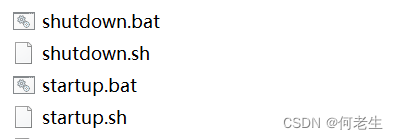
4.4可能出现的问题(没有问题可跳过):
多个tomcat或者端口被占用
解决:
进入配置文件(conf下)编辑该文件:
修改端口:(目前没改,自己修改,改数字不改格式)
1.server port的端口
2.connector port 的端口
3.下面还有connector port 的端口
示例我改的是:8015 8081 8019
4.5访问tomcat:
打开浏览器访问
访问格式:
http://服器ip址:端口号/
默认自己的:http://localhost:8080
访问成功效果图:
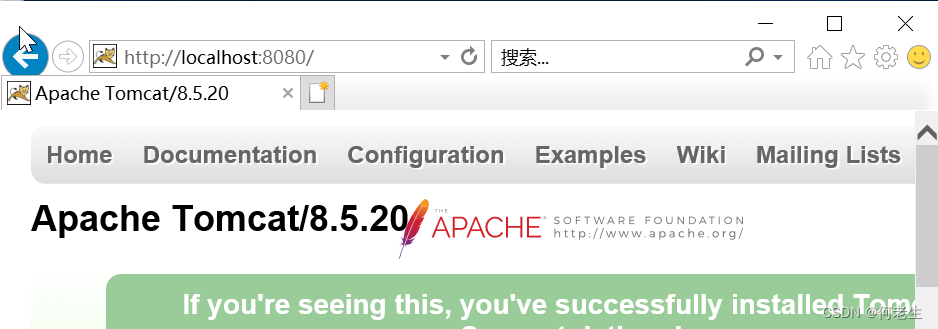
不同tomcat:端口不同
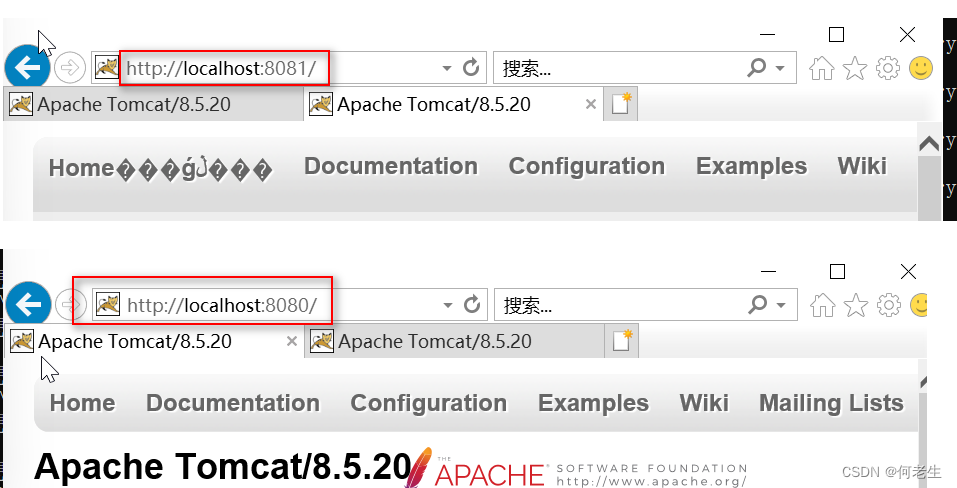
五:打包要用的项目文件
eclipse为例:
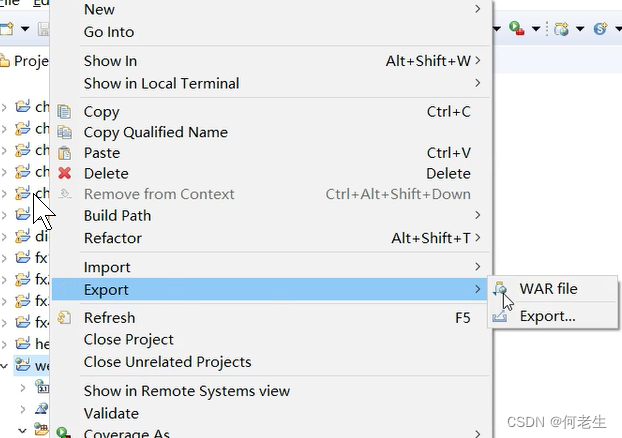
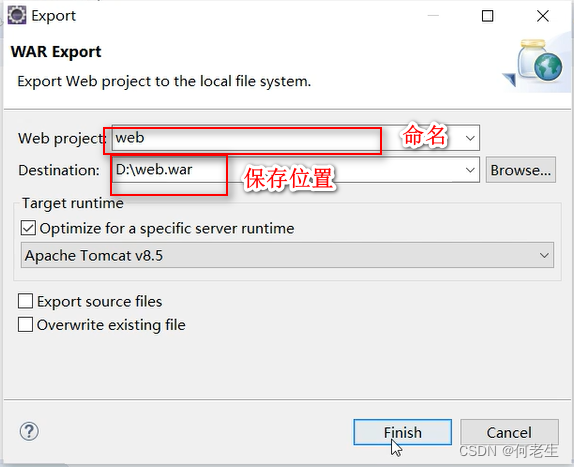

六:发布项目:
将压缩包放到webapp下并删除Root文件,启动tomcat自己解压,然后访问即可
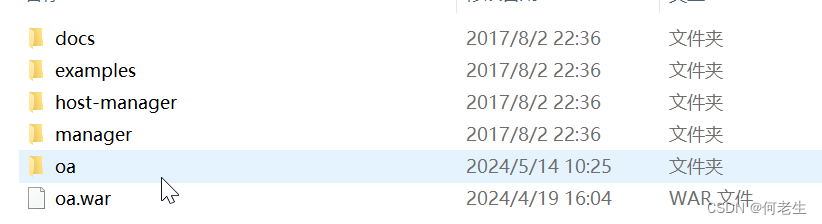
访问示例:http://localhost:8080/oa/
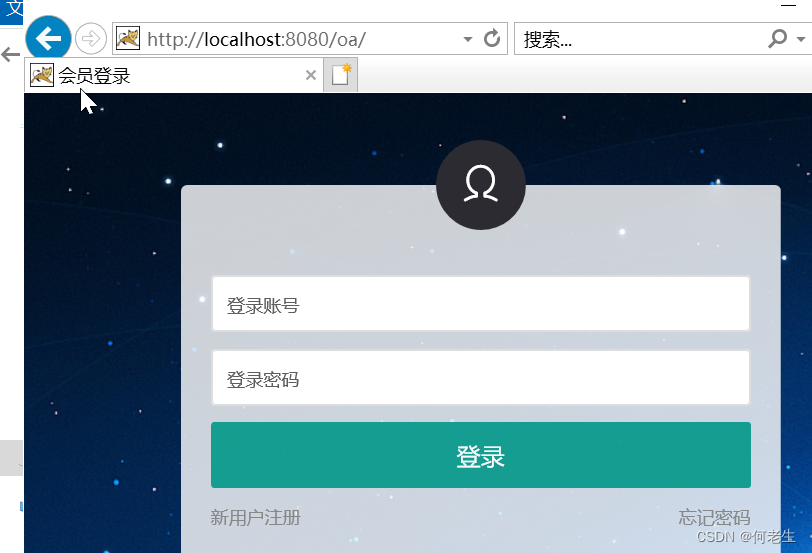
七:创建数据库创建项目表:
脚本一键创建:
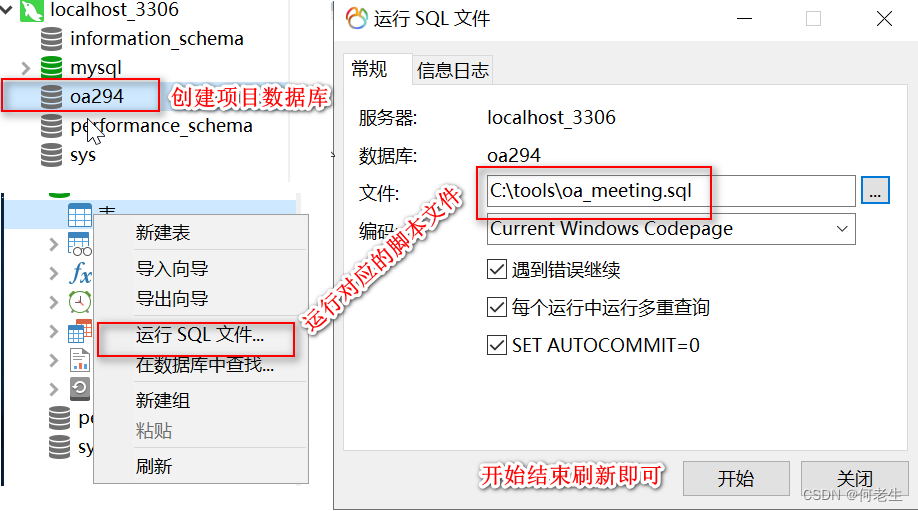
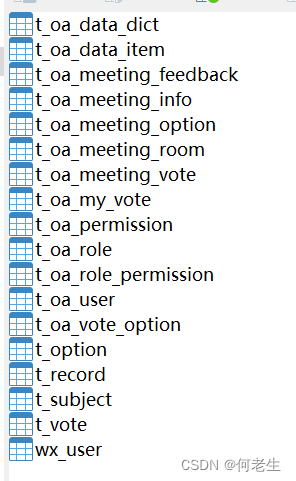
给项目配对数据库:
找到该路径下:C:\tools\apache-tomcat-8.5.20\webapps\oa\WEB-INF\classes
编辑该文件
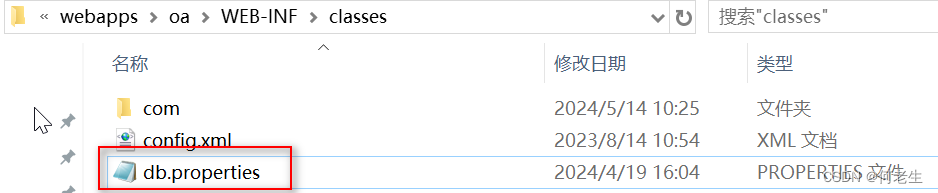
进行相对应的修改
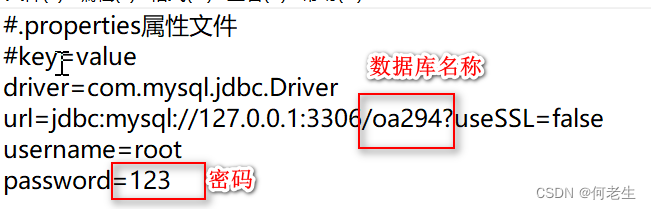
项目正常运行我们的项目就发布成功了








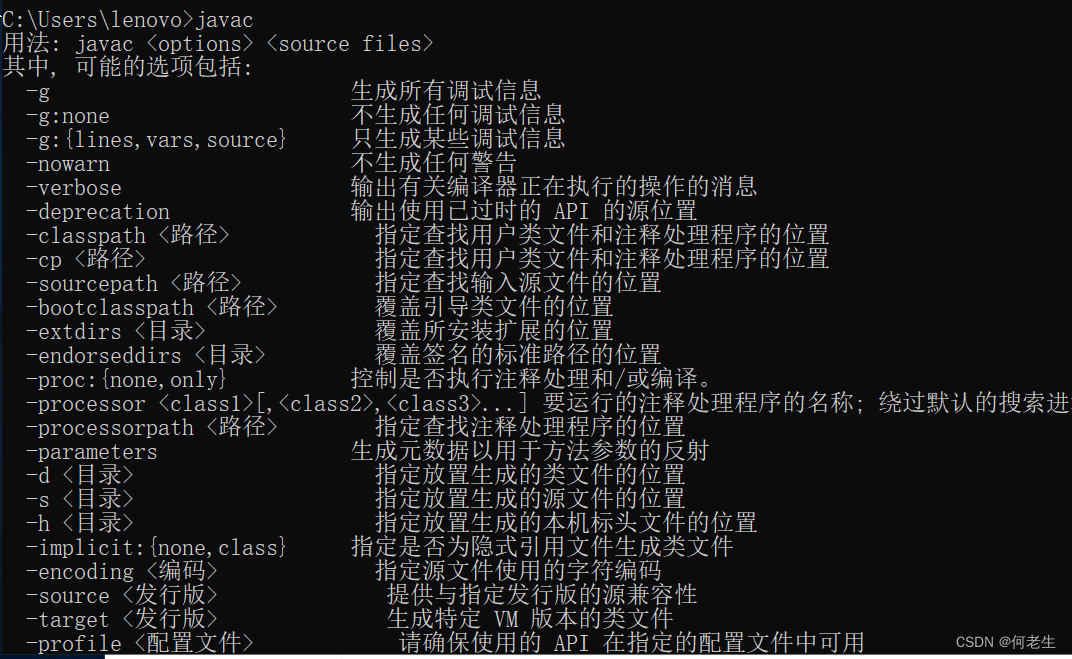



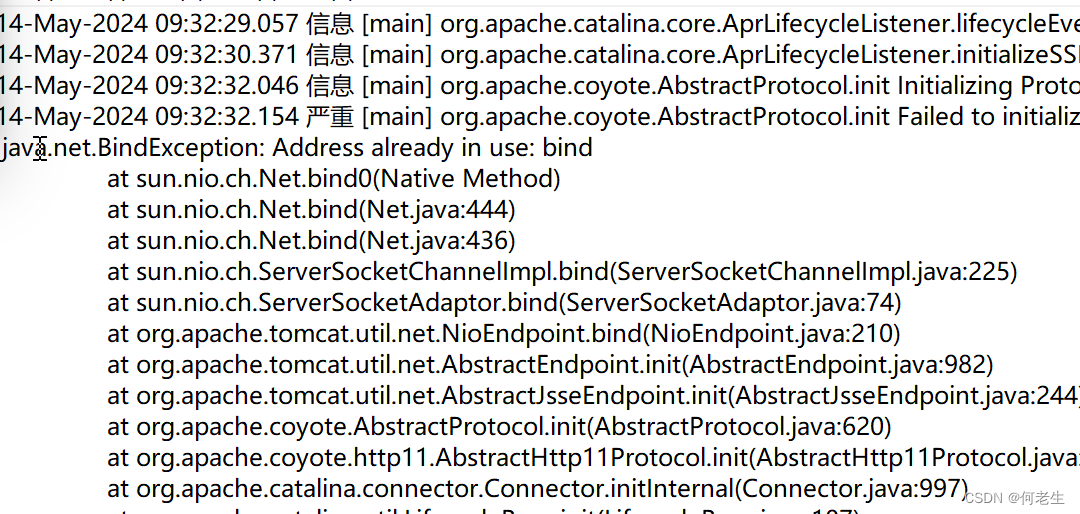
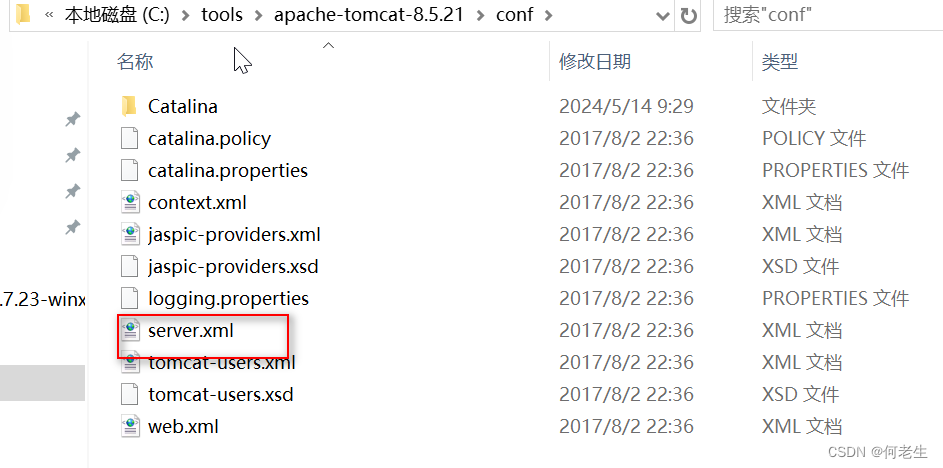
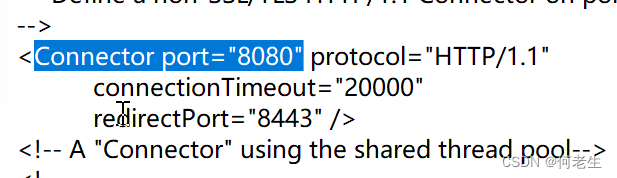














 1753
1753











 被折叠的 条评论
为什么被折叠?
被折叠的 条评论
为什么被折叠?








